时间:2022-03-13 14:04:56 作者:燕花 来源:系统之家 1. 扫描二维码随时看资讯 2. 请使用手机浏览器访问: https://m.xitongzhijia.net/xtjc/20220313/242249.html 手机查看 评论 反馈
不少用户在更新Win11系统之后,下载安装了不少新的软件,但是有些软件会自动设置为开机启动,开机启动项多了就会导致开机速度变慢,甚至造成电脑卡顿。为了避免这种情况发生,我们可以禁用一些没有必要的开机自启程序。
禁用教程:
1、按下键盘的win+R键打开运行窗口,输入msconfig点击确定按钮。

2、在打开的系统配置窗口中选择启动栏目。

3、点击打开该页面下的任务管理器按钮。

4、选择不需要的启动项,将状态修改为禁用即可。
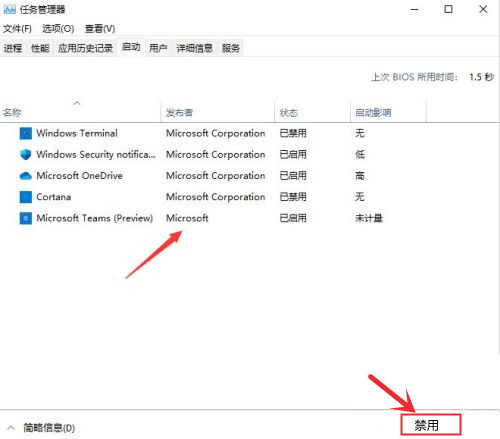
发表评论
共0条
评论就这些咯,让大家也知道你的独特见解
立即评论以上留言仅代表用户个人观点,不代表系统之家立场